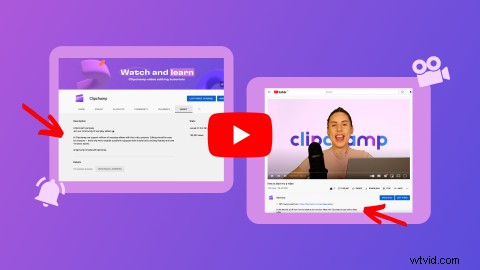
YouTube の説明を最適化したいですか? YouTube 動画やチャンネルの説明を作成している場合でも、適切に記述された説明は、チャンネルの認知度、チャンネル登録者、視聴回数、視聴時間を増やすのに役立ちます。また、YouTube では毎日何十億もの動画が視聴されているため、説明は YouTube のアルゴリズムで注目される可能性を高めることさえあります。
さまざまな YouTube の説明と、最高の YouTube 動画とチャンネルの説明を作成する方法について説明します。
-
YouTube の説明とは?
-
YouTube チャンネルと動画の説明の違いは何ですか?
-
効果的な YouTube 説明文の書き方
-
YouTube 動画説明テンプレートの作成
-
YouTube 動画に説明を追加する方法
-
YouTube チャンネルに説明を追加する方法
-
よくある質問
YouTube の説明とは
YouTube の説明は、視聴者や登録者に、あなたの YouTube チャンネルや動画のアップロードに関する洞察を説明します。 YouTube の説明には次の 2 種類があります。
-
YouTube チャンネルの説明
-
YouTube 動画の説明
YouTube チャンネルと動画の説明の違いは何ですか?
YouTube チャンネルの説明と YouTube 動画の説明は、混乱しやすいものです。チャンネルの説明は YouTube チャンネルの内容を説明し、動画の説明は個々の YouTube 動画の内容を説明します。
YouTube チャンネルの説明
チャンネル登録者と視聴者は、 概要 で YouTube チャンネルの説明を見つけることができます。 YouTube チャンネル ホームページのタブ。通常、YouTube チャンネルの説明には次のものが含まれます。
-
チャンネルについて
-
ジャンルまたはスタイルは何か
-
視聴者と購読者が期待できるもの
-
動画の公開スケジュール
-
ソーシャル メディア ハンドル
-
ウェブサイトのリンク
-
重要なお知らせ
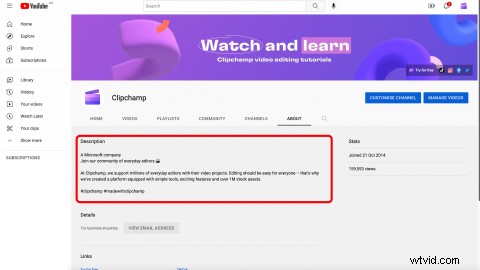
YouTube 動画の説明
YouTube 動画の説明は、各動画の下にあるテキストです。視聴者は、動画の下にある [もっと見る] ボタンをクリックすると、YouTube の動画の説明を読むことができます。これらの動画の説明には通常、次のものが含まれます。
-
関連するキーワードを含む、動画の内容の簡単な説明
-
ビデオで言及されているリソースへのリンク
-
アフィリエイト リンク
-
ウェブサイトのリンク
-
ソーシャル メディア ハンドル
-
視聴者に購読を依頼する
-
章とタイムスタンプ
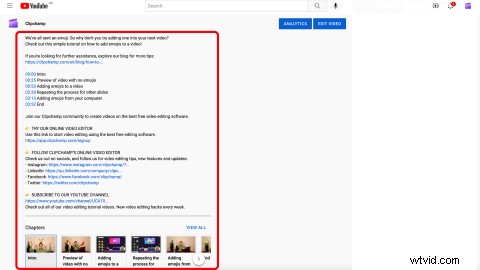
効果的な YouTube 説明文の書き方
有益なテキスト、リンク、ボタン、タイムスタンプなどの適切な要素をすべて含む YouTube の説明は、視聴者があなたの動画を見つけ、チャンネル登録者、視聴回数、総再生時間などを増やすのに役立ちます。
1.キーワード調査を行う
YouTube チャンネルと動画の説明の両方に、常に 1 ~ 2 個の関連キーワードを追加してください。キーワードを少なくとも 2 ~ 3 回繰り返すようにしてください。これにより、視聴者が YouTube アルゴリズムでより多くの検索ボリュームに到達し、ブランドがあなたのチャンネルを見つけるのにも役立ちます。これらのキーワードを YouTube タグに追加することもできます。
YouTube チャンネルのキーワードがどこにあるかわからない場合は、競合他社をチェックして、何が効果的かを確認してください。 Google 広告のキーワード プランナーや Google トレンドなどのツールも使用できます。
2.説明は簡潔でわかりやすい
視聴者、チャンネル登録者、ブランドは、長い YouTube の説明を読む時間がない場合があります。 YouTube 動画と YouTube チャンネルの説明は、どちらも 5000 文字 (約 800 ワード) まで記述できます。最初の 125 文字に注目して、スクロールしなければ見えない範囲で視聴者の注意を引き、クリック率を向上させることをお勧めします。
3.視聴者を知る
YouTube の説明を、チャンネル登録者にとって親しみやすく親しみやすい言葉で書きましょう。 YouTube のアルゴリズムのために書いているだけではないことを確認し、視聴者をクリックベイトしないようにしてください。 「人間の」声によるパーソナライズされた説明は、視聴者を引き付け、ブランドの信頼性を生み出すことができます。
4.強力な行動を促すフレーズを含める
YouTube の説明には、常に行動を促すフレーズを含める必要があります。視聴者にチャンネル登録、コメント、いいね、続きを読むように依頼してください。アフィリエイト リンク、ソーシャル メディア ハンドル、他の動画、視聴者がクリックできる Web サイト リンクを含めることもできます。 YouTube の説明をわかりやすくすればするほど、視聴者がクリックする可能性が高くなります。
YouTube 動画の説明テンプレートを作成する
YouTube の説明を作成したことがない場合は、デフォルトの説明テンプレートから始めてください。各ビデオの説明に自動的に追加される設定、カテゴリ、タイトル、および基本的なメタデータを含むデフォルトの説明を設定できます。これにより、時間を節約し、ソーシャル リンクなどの繰り返し情報を節約できます。最良の結果を得るには、各ビデオの説明 (特に最初の 3 行) を新鮮でユニークなものにカスタマイズしてください。
YouTube 動画に説明を追加する方法
ステップ 1. YouTube Studio の [コンテンツ] タブをクリックします
YouTube Studio で、[コンテンツ] をクリックします。 左サイドバーのタブ。次に、YouTube 動画の説明を追加したい動画をクリックします。
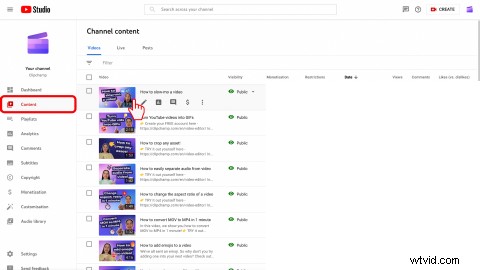
ステップ 2. 動画の説明を入力する
詳細をクリックします タブ。 [説明] ボックスに、YouTube 動画の説明を入力します。
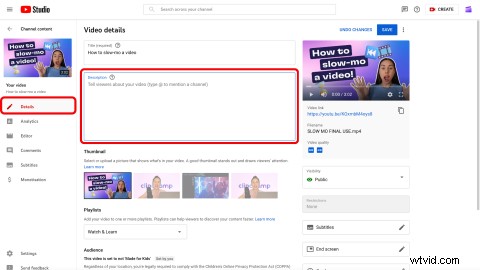
ステップ 3. 動画を保存する
動画の説明に満足したら、[保存] をクリックします。 ボタン。
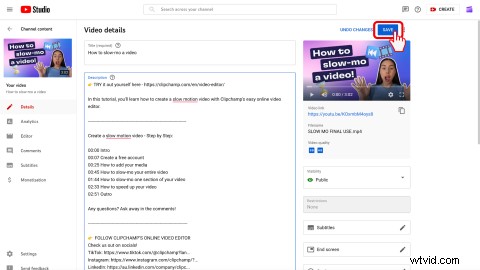
YouTube チャンネルに説明を追加する方法
ステップ 1. YouTube Studio の [カスタマイズ] タブをクリックします
YouTube Studio で、[ カスタマイズ ] をクリックします。 左サイドバーのタブ。
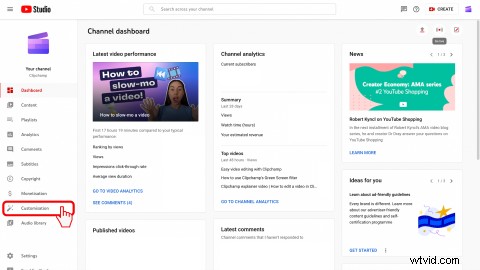
ステップ 2. [基本情報] タブをクリックします
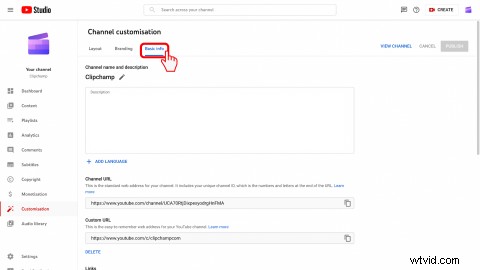
ステップ 3. チャンネルの説明を入力
説明ボックスに、YouTube チャンネルの説明を入力します。説明に満足したら、[公開] をクリックします。 ボタン。
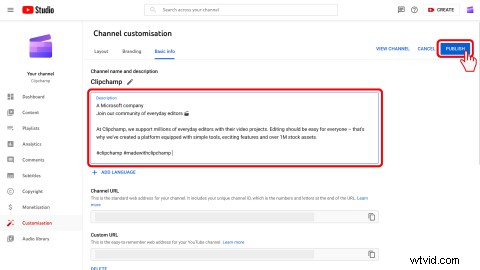
よくある質問
YouTube の説明はどのくらいの長さにするべきですか?
YouTube 動画と YouTube チャンネルの説明の両方で、約 800 語である 5000 文字まで書くことができます。スクロールしなければ見えない範囲で視聴者の注意を引き、クリック率を向上させるために、説明を 125 文字程度にすることをお勧めします。
YouTube の説明にリンクを挿入するにはどうすればよいですか?
YouTube Studio で動画の YouTube の説明を編集する場合は、リンクをコピーして説明ボックスに貼り付けるだけです。
動画の説明にタイムスタンプを追加する方法
通常、適切に記述された YouTube の説明には、YouTube のチャプターやタイムスタンプが含まれます。 YouTube Studio に移動し、タイムスタンプを追加する動画をクリックします。 [説明] に、00:00 から始まる YouTube のタイムスタンプとタイトルのリストを追加し、YouTube のイントロを付けます。
今日から YouTube の説明を書き始めましょう
YouTube 動画の説明を作成する場合でも、YouTube チャンネルの説明を作成する場合でも、どちらも YouTube チャンネルに大きな価値を追加できます。ヒントとコツに従って、あなたの YouTube チャンネルと動画が適切な露出と視聴回数を獲得できるようにしましょう。 YouTube のエンディング ビデオとエンディング カードの究極のガイドで、YouTube の視聴回数を増やす方法を学びましょう。
Clipchamp のオンライン動画エディターで魅力的でトレンドの YouTube 動画を作成しましょう。
